Bạn đã bao giờ mất danh bạ trên điện thoại và đang tìm cách khôi phục lại các số điện thoại bị mất không? Trong bài viết này, chúng tôi sẽ hướng dẫn cho bạn cách lấy lại số điện thoại đã xóa trên điện thoại samsung một cách đơn giản và hiệu quả.
Điều kiện để khôi phục lại số điện thoại đã xóa
Để khôi phục lại danh bạ đã mất trên điện thoại samsung , bạn cần đảm bảo rằng bạn đã đồng bộ danh bạ của mình với tài khoản Google trên thiết bị. Điều này sẽ giúp bạn sao lưu danh bạ của mình và dễ dàng khôi phục lại sau khi bị mất.
Cách đồng bộ danh bạ với tài khoản Google
Để đồng bộ danh bạ trên điện thoại Samsung với tài khoản Google, bạn thực hiện theo các bước sau đây:
Bước 1: Mở "Cài đặt" trên điện thoại, sau đó chọn mục "Tài khoản".
Bước 2: Chọn tài khoản Google mà bạn muốn đồng bộ.
Bước 3: Chọn "Đồng bộ hóa tài khoản" và bật chức năng đồng bộ danh bạ.
Sau khi đã đồng bộ danh bạ bằng cách trên, bạn sẽ có thể khôi phục lại các số điện thoại đã xóa trên điện thoại Samsung một cách dễ dàng.
Cách khôi phục số điện thoại đã xóa trên Samsung
Để khôi phục lại danh bạ sau khi đã đồng bộ, bạn làm theo các bước sau:
Bước 1: Mở ứng dụng Danh bạ trên điện thoại Samsung và chọn biểu tượng "ba gạch" ở góc trái màn hình.
Bước 2: Chọn mục "Cài đặt".
Bước 3: Chọn "Khôi phục" và chọn tài khoản Google mà bạn đã đồng bộ danh bạ ở bước trước. Đợi cho quá trình khôi phục hoàn tất.
Đó là những bước đơn giản để bạn khôi phục lại số điện thoại đã xóa trên Samsung một cách nhanh chóng và hiệu quả.
Lưu ý khi khôi phục danh bạ điện thoại trên Samsung
Ngoài cách khôi phục số điện thoại đã xóa trên Samsung, có những trường hợp bạn cần xuất danh bạ thành tập tin để nhập danh bạ cho điện thoại khác. Để xuất tập tin danh bạ, bạn làm theo các bước sau:
Bước 1: Mở ứng dụng Danh bạ trên điện thoại Android, chọn biểu tượng "ba gạch" ở góc trái màn hình, sau đó chọn "Cài đặt" và chọn "Xuất".
Bước 2: Chọn thư mục bạn muốn lưu vào và chọn "Lưu".
Để nhập lại danh bạ từ tập tin bạn vừa tạo ra ở trên, bạn thực hiện như sau:
Bước 1: Mở ứng dụng Danh bạ trên điện thoại Android, chọn biểu tượng "ba gạch" ở góc trái màn hình, sau đó chọn "Cài đặt" và chọn "Nhập".
Bước 2: Chọn tệp .vcf và tìm đến tập tin có đuôi .vcf mà bạn đã lưu ở bước trước.
Với những phương pháp đơn giản và hiệu quả đã được chia sẻ, bạn đã sẵn sàng khôi phục lại số điện thoại đã xóa trên Samsung. Chúng tôi hy vọng rằng những thông tin này sẽ giúp bạn giải quyết vấn đề một cách dễ dàng và nhanh chóng.
Ảnh minh họa:
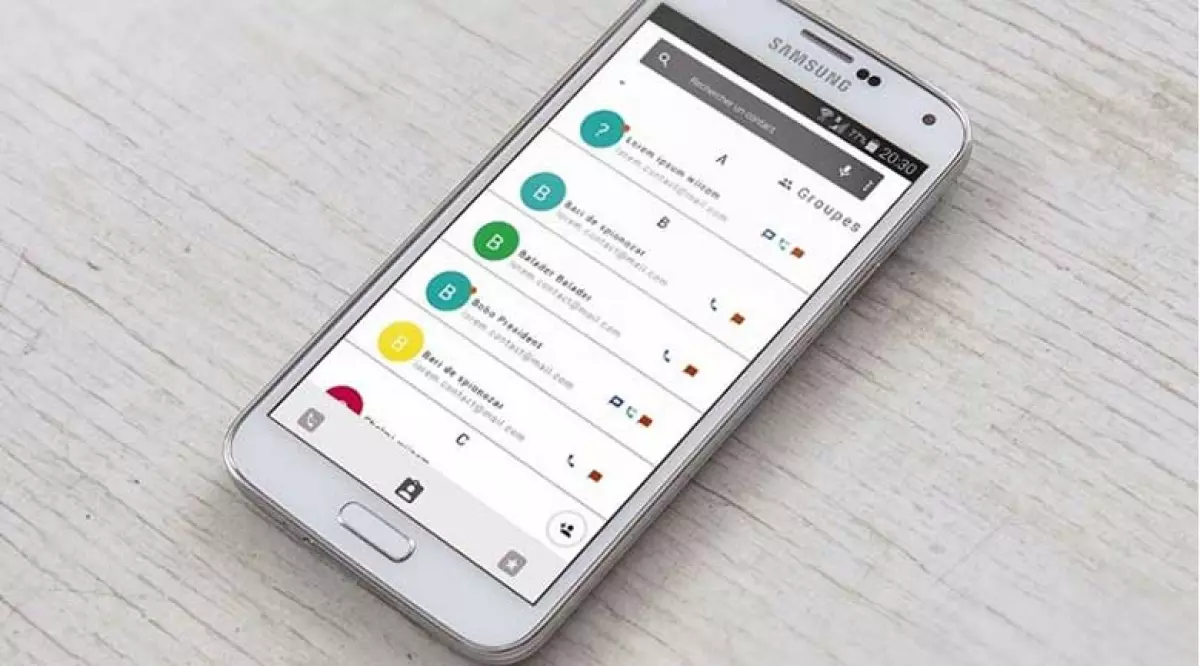 Điều kiện để lấy lại được số điện thoại đã xóa
Điều kiện để lấy lại được số điện thoại đã xóa
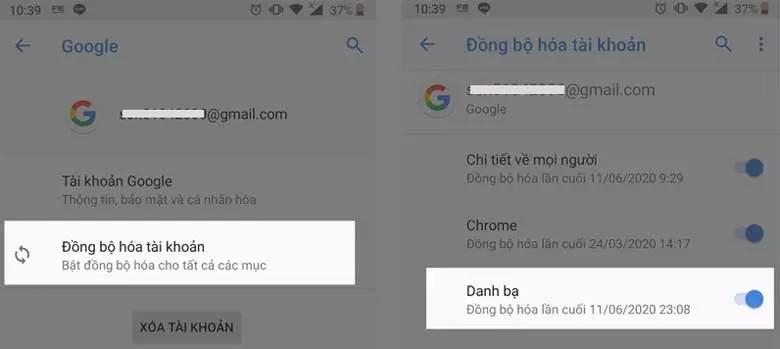 Đồng bộ tài khoản bước 2
Đồng bộ tài khoản bước 2
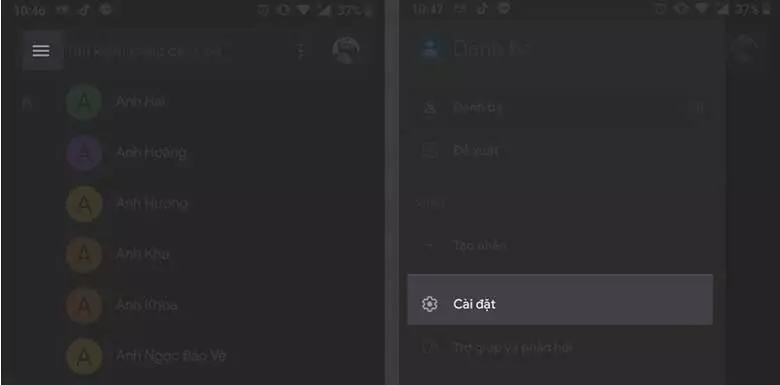 Đồng bộ tài khoản bước 3
Đồng bộ tài khoản bước 3
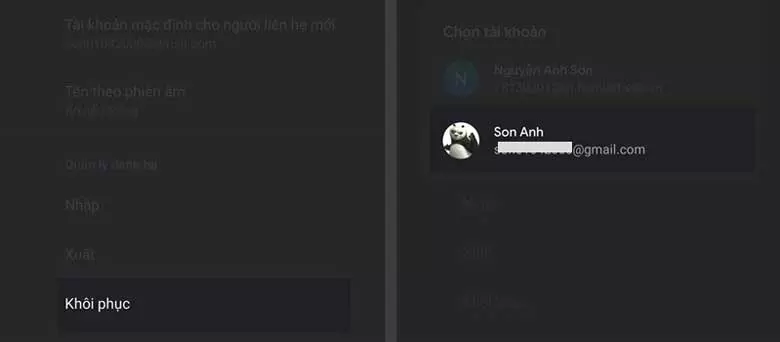 Bước 2
Bước 2
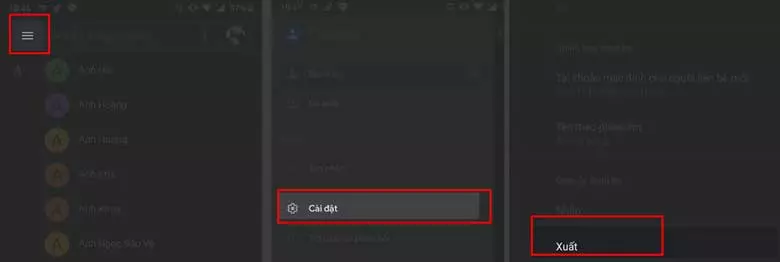 Bước 3
Bước 3
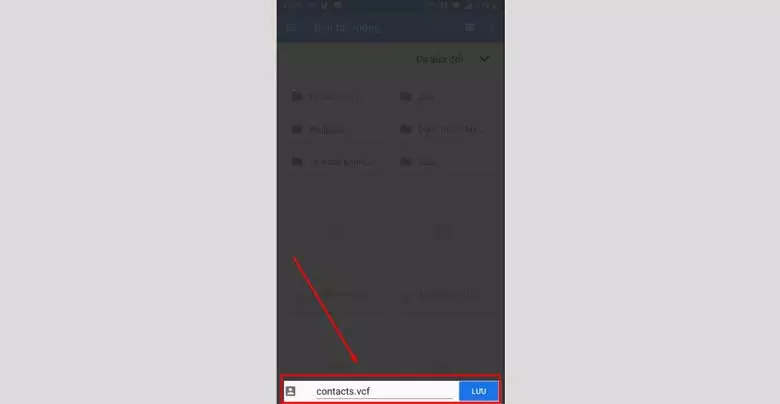 Xuất danh bạ bước 1
Xuất danh bạ bước 1
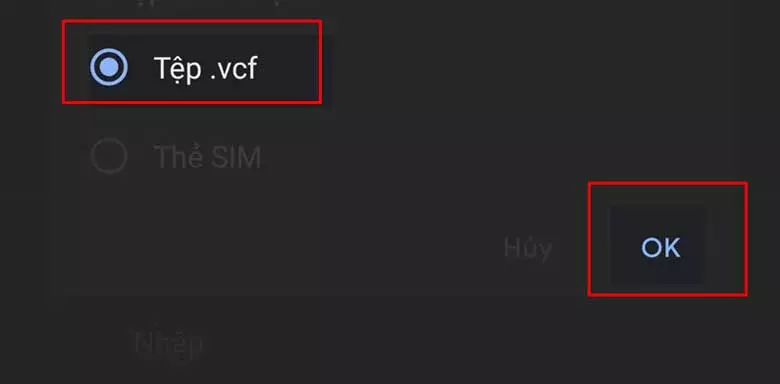 Xuất danh bạ bước 2
Xuất danh bạ bước 2
Với những phương pháp này, bạn có thể dễ dàng khôi phục lại số điện thoại đã xóa trên điện thoại Samsung và không cần lo lắng về việc mất mát dữ liệu quan trọng. Chúc bạn thành công!
















